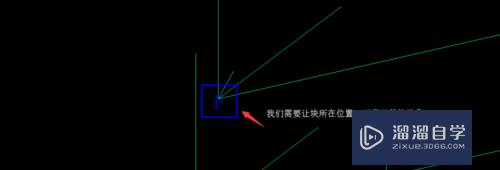CAD怎样使图块遮住后面的图形?
溜溜自学 室内设计 2022-10-27 浏览:1407
工具/软件
硬件型号:戴尔DELL灵越14Pro
系统版本:Windows7
所需软件:CAD
操作方法
第1步
1、首先双击需要编辑的块2、在弹出的窗口里点击确认
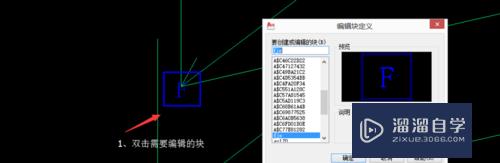
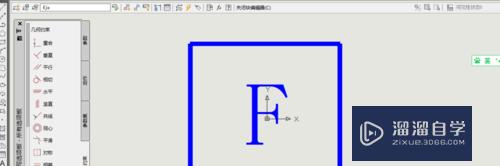
第2步
3、进入块编辑器,输入命令WIPEOUT,按Enter确认4、按照提示依次连接块边缘个点,连成闭合图形,Enter确认
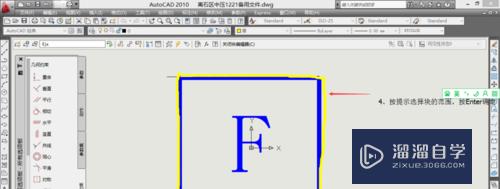
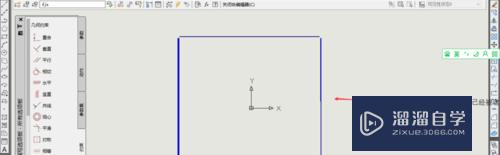
第3步
5、选择块中需要显示的图形、点击前置6、关闭编辑器,并保存
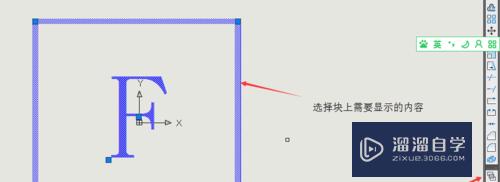

第4步
这样在拖动块也不用担心,块中出现不需要的线条了
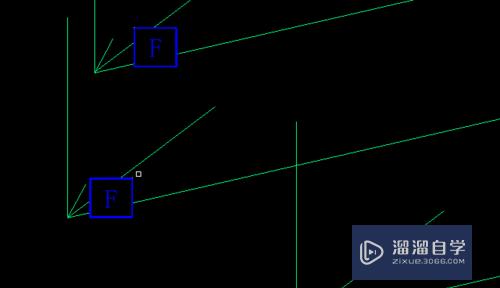
特别提示
如果第六步之后,没有效果,可能由于块没有前置 点击前置就可以了
对于普通图形也可以用WIPEOUT命令将需要遮罩的图形“围起来”
注意/提示
好了,以上就是“CAD怎样使图块遮住后面的图形?”这篇文章全部内容了,小编已经全部分享给大家了,还不会的小伙伴们多看几次哦!最后,希望小编今天分享的文章能帮助到各位小伙伴,喜欢的朋友记得点赞或者转发哦!
初级 中级CAD前置与后置功能使用技巧
特别声明:以上文章内容来源于互联网收集整理,不得将文章内容
用于商业用途.如有关于作品内容、版权或其他问题请与溜溜网客服
联系。
相关文章
距结束 06 天 01 : 17 : 24
距结束 01 天 13 : 17 : 24
首页